word转换excel_如何把word转换成excel
学会怎样将Word转换成excel的方法,因为Word文档中有些数据是需要通过excel表格进行表达出来的,那么如何把word转换成excel呢?
1、首先打开word这款软件,进入到word的操作界面,如图所示。

2、在该界面内按下Ctrl+O键在弹出的对话框内找到的word表格文件,如图所示。
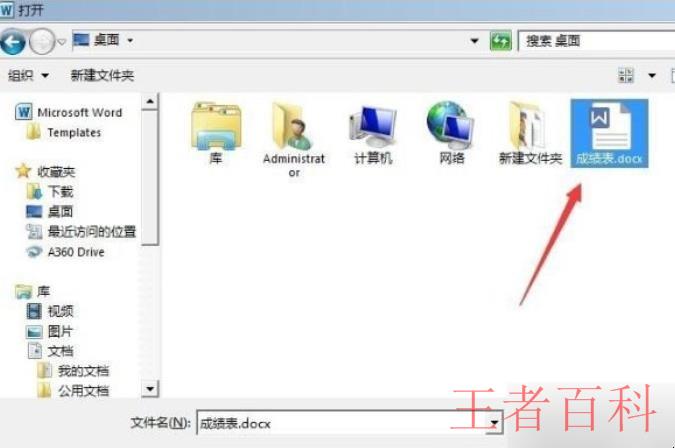
3、打开该表格文件之后在菜单里找到文件菜单,如图所示。
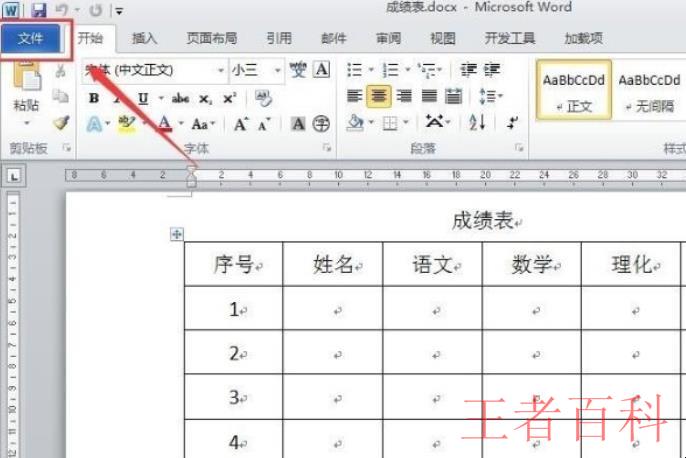
4、点击文件菜单,在其下拉菜单里找到另存为选项,如图所示。
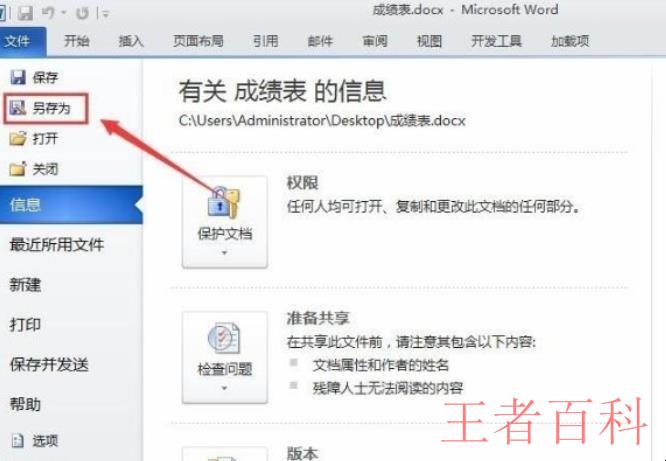
5、点击另存为选项在,在弹出的对话框内找到保存类型选项,将保存类型设置为网页,如图所示。
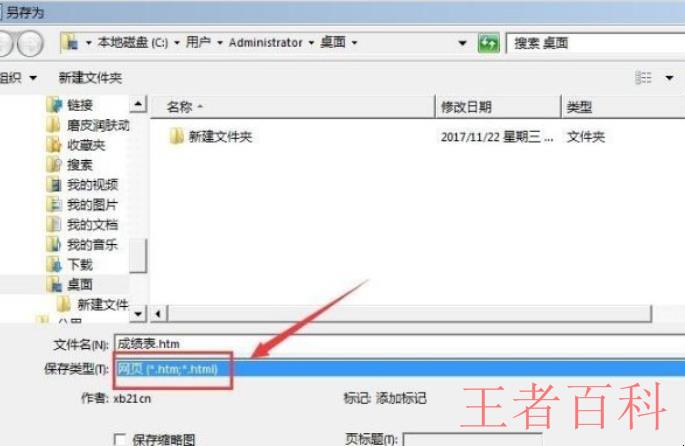
6、设置好以后点击保存,关掉word这款软件,打开excel这款软件,在打开的excel界面内找到文件菜单,如图所示。

7、点击文件菜单,在其下拉菜单里找到打开选项,如图所示。
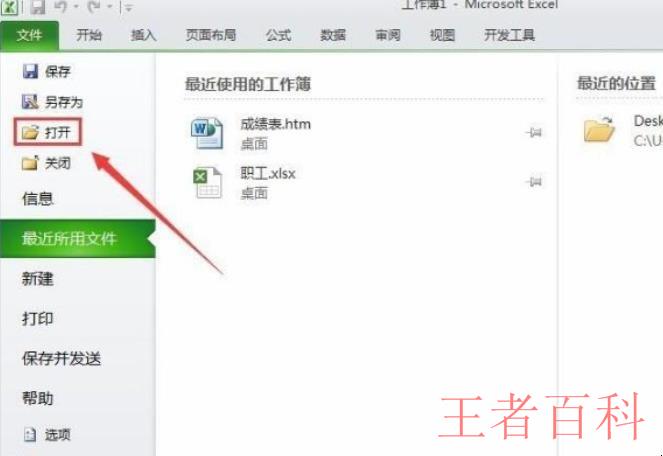
8、点击打开选项,在弹出的对话框内找到刚刚从word里导出的文件,如图所示。
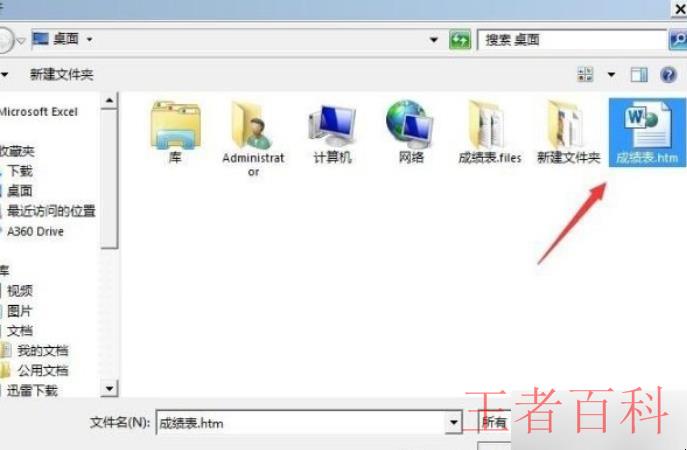
9、选择从word里导出的文件点击打开,可以看到就将该表格打开了,如图所示。
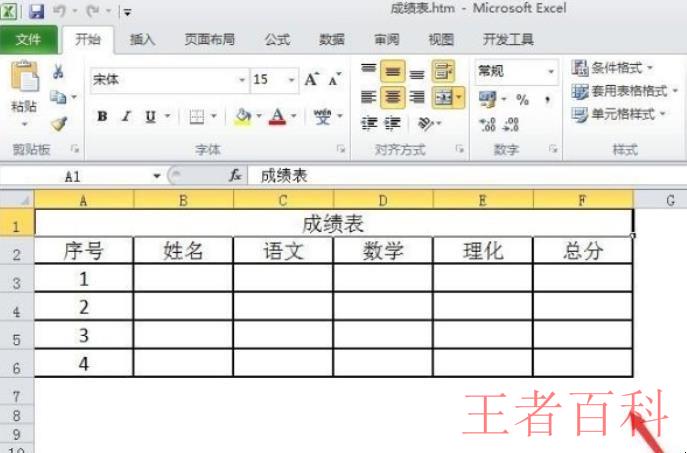
关于如何把word转换成excel的相关内容就介绍到这里了。